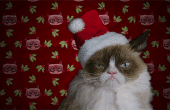Stap 1: Monteren uw lagen
Met behulp van lagen, het genereren van alle frames van uw animatie. U hoeft niet te maken van een afzonderlijke laag voor elk frame, maar zorg ervoor dat een combinatie van uw beschikbare lagen genereert de frames van uw animatie zoals u dat wilt. Bijvoorbeeld, in mijn animatie gebruikte ik dezelfde achtergrondafbeelding van een witte achtergrond met zwarte stippen om aan te geven van het pad van bepaalde delen van de koppeling, maar ik trok in de zwarte lijnen vertegenwoordigen het mechanisme in hun eigen aparte lagen (fig 1).
Stap 2: Isoleren de eerste frame
Gebruik het hulpprogramma verbergen (het oog aan de linkerkant van elke laag) te verbergen alle lagen die niet bij uw eerste frame (fig 2 betrokken zijn). Zodra uw eerste frame ziet er gelijk Ga naar Venster >> animatie. Hier ziet u een scherm zoals fig 3. De afbeelding in het eerste frame van de animatie zullen dezelfde afbeelding die u momenteel op het grote doek bekijkt.
Stap 3: Meer frames toevoegen
Klik op de knop van de dubbele frame (ziet eruit als de pagina die begint te draaien, zie de opmerking op fig 3). Selecteer dit nieuwe frame en vervolgens bewerken van uw doek, zodat het correct uw tweede frame (fig 4 toont). Herhaal het dubbele frame en bewerken van stappen tot je alle frames hebt (Fig. 5).
Stap 4: Selecteer beeldsnelheid
Gebruik de drop-down tabblad op elk frame te selecteren van de tijdsduur voor elk frame moet worden weergegeven.
Stap 5: exporteren
Ga vervolgens naar bestand >> opslaan voor Web en apparaten... het type ingesteld op GIF (zie fig 6) en druk op opslaan.
Hier is mijn klaar gif:

Ik maakte ook een beetje flipbook van mijn gif door het GIF-bestand in voorvertoning te openen en vervolgens afdrukken van de frames.